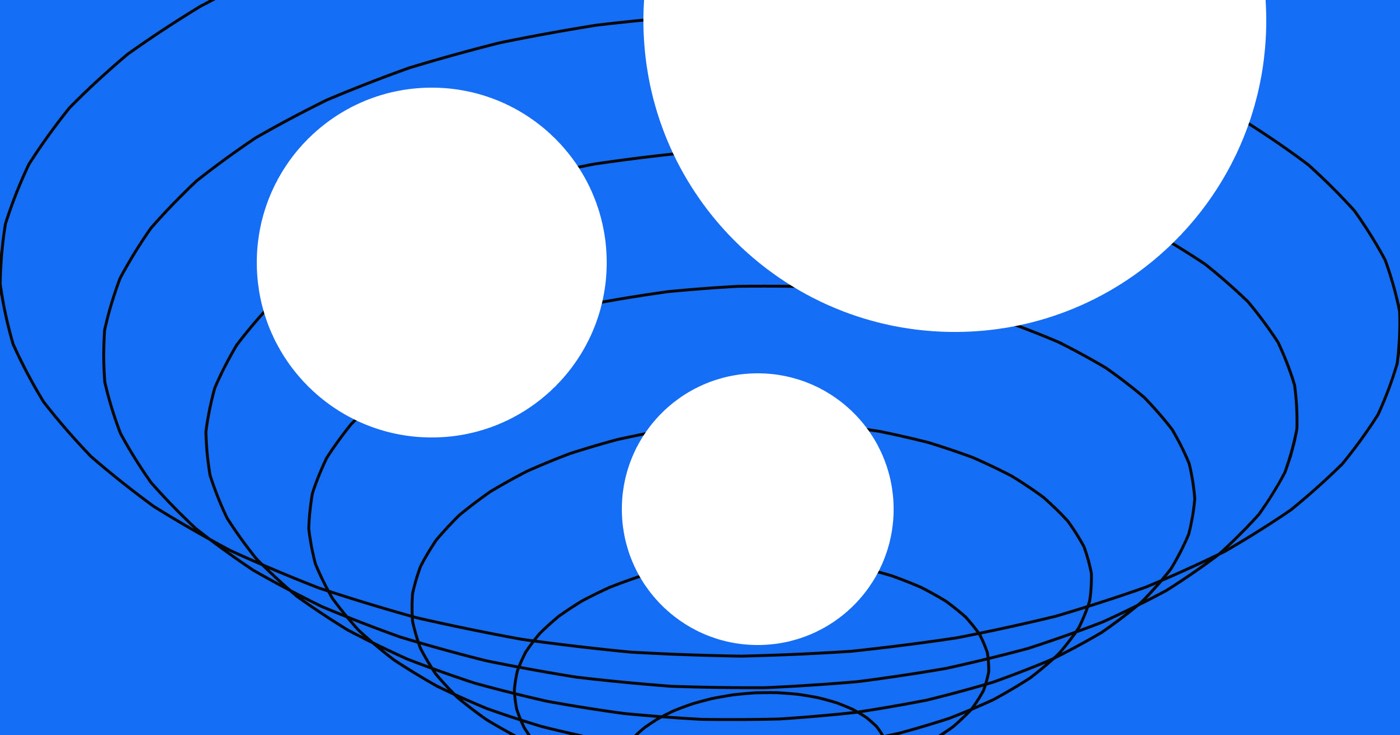Webflow ステージング サブドメイン (例: yoursite.webflow.io) 以外にも、所有する任意の固有ドメイン (例: yourdomain.com) またはサブドメイン (例: subdomain.yourdomain.com) にサイトを公開するオプションがあります。カスタム ドメインまたはサブドメインを使用すると、ブランドが強化され、SEO の検出可能性が向上し、個人がサイトを見つけて覚えるプロセスが簡素化されます。
始める前に: Webflow サイトにサイト プランを含め、リンクする予定のドメインの所有権があることを確認します。別のホスティング サービスから Webflow にドメインを転送する場合は、DNS 構成をリセットして (つまり、以前に設定した A レコードと CNAME レコードを削除して)、後でトラブルシューティングが必要になる可能性のある潜在的な問題や競合を軽減または排除します。
リマインダー: ドメインを購入してWebflowサイトに直接リンクしたい場合は、カスタムドメインの取得に関するチュートリアルを参照してください。または、カスタムドメインをすでに所有していて、DNSレコードを自動的に構成しながらWebflowにリンクしたい場合は、次のチュートリアルを参照してください。 カスタムドメインを効率的にリンクする.
このチュートリアルでは以下の内容を取り上げます。
- カスタムドメインの接続を確立する方法
- DNSレコードの設定方法
- デフォルトドメインの設定方法
- ドメインがWebflowを正しく指しているかどうかを確認する方法
- サイトの確認と公開方法
- よくある質問とトラブルシューティングのヒント
カスタムドメインをリンクする手順
重要: カスタムドメインをWebflowにリンクしたい場合は、 自動的に DNSレコードを設定するには、次のチュートリアルを参照してください。 カスタムドメインを効率的にリンクする.
カスタム ドメインを見つけて接続を確立するには:
- 訪問 サイト設定 > 出版 タブ > 生産
- タップする カスタムドメインを追加する
- 選択する ドメインを手動で追加
- Webflowに関連付ける希望のドメインを入力します(例:yourdomain.com)
- クリック ドメインを追加
これらの手順により、ルート ドメイン (例: yourdomain.com) と www サブドメイン (例: www.yourdomain.com) の両方がサイトに接続されます。
重要: デフォルト ドメインを www サブドメイン (例: www.yourdomain.com) に設定することは必須です。ルート ドメイン (例: yourdomain.com) をデフォルトとして選択すると、DNS レコードの代替設定が必要になります。SSL ホスティングでルート ドメインをデフォルト ドメインとして設定する方法の詳細については、こちらをご覧ください。
リマインダー: DNS キャッシュの有効期限が切れるため、DNS の変更がすべての場所に反映されるまでに最大 48 時間かかる場合がありますが、通常は数時間以内に完了します。
DNSレコードの設定
リマインダー: カスタムドメインをWebflowにリンクしたい場合は、 自動的に DNSレコードを設定するには、次のチュートリアルを参照してください。 カスタムドメインを効率的にリンクする.
DNS レコードを変更するには、ドメイン レジストラまたは DNS ホストのダッシュボードでドメインの DNS 設定にアクセスする必要があります。各 DNS プロバイダーには、DNS レコードを更新するための独自のプロセスがあります。DNS プロバイダーが提供する documentation を確認し、必要に応じてインターフェイスと設定の使用方法についてサポート チームに問い合わせることをお勧めします。DNS プロバイダーのリストと、DNS 設定の更新に関する documentation が利用可能です。
重要: ドメインを Webflow にリンクするには、TXT レコードの作成をサポートする DNS プロバイダーを利用する必要があります。DNS プロバイダーがこの機能を提供していない場合は、ドメイン ネームサーバー (NS レコード) を Cloudflare などのサービスにポイントして DNS レコードを管理することを検討してください。カスタム ドメインを Cloudflare に接続する方法の詳細については、こちらをご覧ください。
SSL ホスティング用の DNS レコード (推奨)
重要: ドメインを Webflow サイトに誘導するために必要な DNS レコードは、サイトで SSL が有効か無効かによって異なります。Webflow がホストするサイトで SSL をオンまたはオフにした場合は、それに応じて DNS レコードを更新する必要があります。2018 年 11 月 14 日以降に作成されたすべての Webflow サイトでは、SSL がデフォルトで有効になっています。SSL の有効化と無効化の詳細については、こちらをご覧ください。
SSLを使用してカスタムドメインをWebflowサイトに誘導するには 有効:
- 訪問 サイト設定 > 出版 タブ > 生産 (必要な DNS レコードはここからコピーする必要があります)
- カスタムドメインのDNS設定に進みます(ドメインレジストラまたはDNSホストのダッシュボードにあります)
- ホスト名でAレコードを作成する @ そして価値 75.2.70.75
- ホスト名でAレコードを作成する @ そして価値 99.83.190.102
- ホスト名でCNAMEレコードを作成する www そして価値 プロキシSSL
- ホスト名を含むTXTレコードを作成する _ウェブフロー そして、 サイト設定 から始まる "ワンタイム検証=(例:「one-time-verification=01ab2345-cd67e-89f0-11gh-12i13456j789k」)
リマインダー: 一部のDNSプロバイダでは、ホスト名としてルートドメイン(例:yourdomain.com)を優先する場合があります。 @同様に、DNSプロバイダーによっては、wwwサブドメイン(例:www.yourdomain.com)をホスト名として使用することを好む場合があります。 wwwさらに、特定の DNS プロバイダーでは、CNAME レコードの末尾にドットが必要になる場合があります (例: proxy-ssl.webflow.com)。DNS プロバイダーのガイドラインと前提条件を確認するには、DNS プロバイダーの Web サイトを参照することをお勧めします。DNS 設定の更新に関する DNS プロバイダーと Web サイトのリストが利用可能です。
重要: 多くの DNS プロバイダーでは、A レコードを 1 つしか追加できません。Webflow には、負荷分散と冗長性を確保するために 2 つの異なる A レコードが組み込まれています。これにより、プライマリ サーバー (IP の 1 つ) がダウンしても、バックアップ サーバーがサイトにアクセスして中断や停止を防止できます。DNS プロバイダーで両方の A レコードを追加する際に問題が発生する場合は、ドメイン ネーム サーバー (NS レコード) を Cloudflare などのサービスに転送して、DNS レコードを一元管理することをお勧めします。カスタム ドメインを Cloudflare に接続する方法の詳細については、こちらをご覧ください。
非 SSL ホスティング用の DNS レコード (非推奨)
重要: 2018 年 11 月 14 日以降に作成されたすべての Webflow サイトでは、SSL がデフォルトで有効になっています。SSL を無効にしないことを強くお勧めします。SSL のないサイトは、特定のブラウザによって「安全でない」と表示され、訪問者がサイトにアクセスできなくなる可能性があります。セキュリティ上の理由から、ユーザー、e コマース、またはロジック機能が有効になっているサイトでは SSL を無効にできません。SSL の有効化と無効化の詳細については、こちらをご覧ください。
SSLを使用してカスタムドメインをWebflowサイトに誘導するには 無効:
- 訪問 サイト設定 > 出版 タブ > 生産 (必要な DNS レコードはここからコピーする必要があります)
- カスタムドメインのDNS設定にアクセスします(ドメインレジストラまたはDNSホストのダッシュボードにあります)
- ホスト名でAレコードを作成する @ そして価値 23.235.33.229
- ホスト名でAレコードを作成する @ そして価値 104.156.81.229
- ホスト名でCNAMEレコードを作成する www そして価値 プロキシ
- ホスト名を含むTXTレコードを作成する _ウェブフロー そして表示される値は サイト設定 で始まります "ワンタイム検証=(例:「one-time-verification=01ab2345-cd67e-89f0-11gh-12i13456j789k」)
リマインダー:一部の DNS プロバイダーでは、@ を使用する代わりに、ルート ドメイン (yourdomain.com など) をホスト名として指定することを推奨しています。一部の DNS プロバイダーでは、CNAME レコードの末尾にドットを含めることを必須としている場合もあります (proxy-ssl.webflow.com など)。また、一部の DNS プロバイダーでは、www ではなく www サブドメイン (www.yourdomain.com など) をホスト名として設定することを推奨しています。DNS プロバイダーの documentation を確認して、その推奨と要件を確認することをお勧めします。この DNS プロバイダーのまとめと、その documentation へのリンクを参考にしてください。
重要な注意: 一部の DNS プロバイダーでは、A レコードを 1 つしか追加できないように制限されています。Webflow は、負荷分散と冗長性を確保するために 2 つの異なる A レコードを採用しています。これにより、プライマリ サーバー (IP の 1 つ) がダウンしても、バックアップ サーバーがサイトを提供し、中断や停止を防止します。DNS プロバイダーが両方の A レコードの追加をサポートしていない場合は、ドメイン ネーム サーバー (NS レコード) を Cloudflare などのサービスに転送して、そこで DNS レコードを管理することをお勧めします。カスタム ドメインを Cloudflare に接続する方法の詳細については、こちらをご覧ください。
デフォルトドメインの設定
サイトに複数のドメインをリンクしている場合は、デフォルト ドメインを確立して、他のドメインからのすべてのトラフィックをデフォルト ドメインにリダイレクトすることが重要です。これは、重複コンテンツによる SEO ペナルティを防ぐために重要です。
デフォルトのドメインを設定するには:
- アクセス サイト設定 > 出版 タブ > 生産
- タップする デフォルトにする wwwサブドメインに隣接(www.yourdomain.comなど)
重要な注意: SSL ホスティングのデフォルト ドメインは、CNAME レコードを含むドメインで提供される必要があります。したがって、www サブドメイン (たとえば、www.yourdomain.com) をデフォルト ドメインとして設定する必要があります。ルート ドメイン (yourdomain.com など) をデフォルトとして設定する場合は、DNS レコードの個別の設定が必要です。SSL ホスティングでルート ドメインをデフォルトとして構成する方法について詳しくは、こちらをご覧ください。
ヒント: デフォルトのドメインを選択した後にサイトに新しいドメインまたはサブドメインを導入すると、新しいドメインまたはサブドメインが公開メニューに表示されない場合があります。これを解決するには、 サイト設定 > 出版 タブ > 生産 クリック デフォルトにする デフォルト ドメインの横に表示されます。新しいドメインまたはサブドメインにサイトを公開し、デフォルト ドメインを再度確立します。
Webflowのドメイン設定の確認
DNS設定の正確性とドメインとWebflowサイトの整合性を確認するには、 サイト設定 > 出版 タブ > 生産 選択して ステータスを確認する ドメイン名の下に。
DNS キャッシュの有効期限切れにより、DNS の変更がすべての地域に完全に反映されるまでに最大 48 時間かかる場合がありますが、通常は数時間以内に解決されます。サイトの検証がすぐに実行されない場合は、後でステータスを確認できます。
DNSレコードが有効でWebflowを指しているにもかかわらず、2日を超えてドメイン検証に問題が発生した場合、 Webflowのカスタマーサポートチームまでご連絡ください。.
検証とサイト公開ガイドライン
不可欠: ドメインの所有権を確認するには、TXT レコードの作成を可能にする DNS プロバイダーが必要です。DNS プロバイダーにこの機能がない場合は、DNS レコードを集中管理するために、ドメイン ネームサーバー (NS レコード) を Cloudflare などのサービスに転送することを検討してください。カスタム ドメインを Cloudflare に接続するプロセスを確認してください。
サイトを公開する前に、Webflow にリンクされたカスタム ドメインの所有権を確認することが必須です。前述の DNS レコードを構成する手順を完了すると、接続されたドメインの所有権を検証するための一意の検証コードを含む TXT レコードが DNS 設定内に作成されます。
サイト設定から検証と公開のプロセスを完了するには:
- クリック ドメインを確認する
- 「カスタムドメインが検証されました」という確認メッセージを待ちます。
- クリックして進む 公開 公開メニューにアクセスする
- サイト公開用のドメインを選択してください
- クリック 選択したドメインに公開
ヒント: ホスティング転送中にカスタム ドメインがワークスペース内のサイト間で転送された場合、公開前にドメインを再検証する必要はありません。
重要な注意: 新しいドメインまたはサブドメインの投稿を導入すると、デフォルトのドメインの設定が公開メニューに表示されない場合があります。これを解決するには、 サイト設定 > 出版 タブ > 生産 「デフォルトにする” オプションをクリックします。新しいドメインまたはサブドメインにサイトを公開し、もう一度デフォルト ドメインを再確立します。
サイトの公開についての理解を深めます。
FAQと問題解決ガイドライン
Webflow はトップレベルドメイン (TLD) の制約を課しますか?
Webflow では、ドメインが DNS で公開されており、ドメインをドメイン ネーム サーバー (NS レコード) に接続して A レコードと CNAME レコードを作成できる限り、トップレベル ドメイン (TLD) に制限は適用されません。
カスタム ドメインを Webflow に接続しましたが、サイトがまだ公開されていません。どうすればよいでしょうか?
ほとんどの DNS プロバイダーは DNS レコードを迅速に更新するよう努めていますが、TTL (存続時間) やさまざまなインターネット サービス プロバイダーなど、いくつかの要因がカスタム ドメインにサイトが表示されるまでの期間に影響します。DNS の変更が完全に反映されるまでに、すべての地域に最大 48 時間かかる場合がありますが、通常は数時間以内に解決されます。したがって、ドメインでサイトにアクセスできるようになるまで、もう少しお待ちいただく必要がある場合があります。
次のようなツールを使用して、DNSレコードの正確性を相互検証し、伝播状況を監視できます。 翻訳元ブラウザのキャッシュをクリアすると、ドメインの最新バージョンを読み込むのに効果的です。
48時間経過してもカスタムドメインでサイトにアクセスできない場合は、DNS設定を調べるか、ドメインプロバイダーのサポートチームに連絡することをお勧めします。DNS設定が正しいにもかかわらず、ライブサイトで問題が続く場合は、 Webflowのカスタマーサポートチームにお問い合わせください.
DNS プロバイダーがホスト名として @ の使用を禁止している場合、どのような手順を踏めばよいでしょうか?
ホスト名として @ を使用する代わりに、ルート ドメイン (yourdomain.com など) を入力することを検討してください。この方法は、一部の DNS プロバイダーで好まれています。DNS プロバイダーの documentation を参照して、その設定と前提条件を確認することをお勧めします。ガイダンスについては、DNS プロバイダーの包括的なリストと documentation リンクを参照してください。
新しいドメインが公開メニューに表示されないのはなぜですか?
デフォルトドメインを設定した後に新しいドメインまたはサブドメインを組み込むと、新しいドメインまたはサブドメインが公開メニューに表示されない場合があります。これを修正するには、 サイト設定 > 出版 タブ > 生産 「デフォルトにする以前に指定したデフォルト ドメインの横にある「 」ボタンをクリックします。次に、新しいドメインまたはサブドメインにサイトを公開し、それに応じてデフォルト ドメインを再構成します。
サイトで「リダイレクトが多すぎます」というエラーが発生する原因は何ですか?
デフォルトのドメインが www サブドメイン (www.yourdomain.com など) に設定されていることを再度確認してください。DNS 設定を調整せずにルート ドメインをデフォルトとして選択すると、この問題が発生する可能性があります。
リダイレクト ループによって「リダイレクトが多すぎます」というエラーが発生し、訪問者や Web クローラーによるサイトへのアクセスが妨げられるなど、予期しない問題が発生する可能性があります。SSL ホスティングでルート ドメインをデフォルト ドメインとして構成する方法について詳しくは、こちらをご覧ください。
複数のドメインを自分のサイトにリンクすることは可能ですか?
サイトに同時に最大 50 個のカスタム ドメインを添付するオプションがあります。50 個を超えるドメインを使用する場合は、ドメイン転送システムを使用することをお勧めします。
複数のドメインを統合すると、古いドメインを新しいドメインにリダイレクトするのにも役立ちます。これを実現するには、すべてのドメイン (古いドメインと新しいドメイン) をサイトにリンクし、新しいドメインをデフォルトの選択として設定します。これにより、サイトにリンクされているすべてのドメインが自動的に新しいドメインにリダイレクトされます。デフォルト ドメインの設定の詳細については、こちらをご覧ください。
デフォルトドメインを設定することの重要性は何ですか?
デフォルト ドメインを割り当てることは、重複したコンテンツをオンラインで持つことによる Google などの検索エンジンからのペナルティを回避するために重要です。さらに、デフォルト ドメインの設定を怠ったり、ルート ドメインをデフォルトとして選択したりすると、特定の場所での読み込みの問題や、過度のリダイレクトによる Web クロールの問題など、予期しない異常が発生する可能性があります。
私のサイトは接続されているすべてのドメインからアクセスできますか?
サイトを公開すると、公開メニューでマークされているすべてのリンクされたドメインとサブドメインからアクセスできるようになります。デフォルトのドメインを設定している場合、サイトはそのドメインで公開され、他のすべてのドメインはデフォルトの URL にリダイレクトされます。接続されているすべてのドメインでサイトを公開しないようにするには、公開メニューにアクセスし、公開したくないドメインのチェックを外します。
別々のドメインまたはサブドメインに個別のページを割り当てることはできますか?
特定のページを特定のドメインまたはサブドメインに割り当てることは現実的ではありません。異なるページを異なるドメインまたはサブドメインに割り当てる必要が生じた場合は、ページごとに別々のサイトを確立する必要があります。さらに、サイトごとに個別のサイト プランを取得し、特定のカスタム ドメインまたはサブドメインを各サイトに関連付ける必要があります。
私のサイトで SSL は有効になっていますか?
2018年11月14日以降に構築されたサイトではSSLが自動的に有効化されます。この日付より前にサイトを構築した場合は、次のURLにアクセスしてSSLを有効化できます。 サイト設定 > 出版 タブ > 高度な公開オプション、スイッチを入れる SSLを有効にする 変更を保存します。
重要: Webflow でホストされているサイトで SSL 機能をオンまたはオフに切り替えるたびに、DNS レコードを更新する必要があります。SSL ホスティングと非 SSL ホスティングの DNS レコードに関する詳細情報を入手してください。
SSLを無効にすることは可能ですか?
SSL を無効にするオプションもありますが、無効にすることは強くお勧めしません。SSL 暗号化のない Web サイトは、特定のブラウザから「安全でない」というラベルが付けられ、訪問者がサイトにアクセスできなくなる可能性があります。SSL の有効化と無効化の詳細については、こちらをご覧ください。
セキュリティ対策として、ユーザー、eコマース、ロジック機能が有効になっているサイトでは SSL を無効にすることはできません。
重要: Webflow でホストされているサイトで SSL 機能をオンまたはオフに切り替えるたびに、DNS レコードを更新する必要があります。SSL ホスティングと非 SSL ホスティングの DNS レコードに関する詳細情報を入手してください。
特殊文字を含むカスタムドメインを導入できますか?
Webflowは、国際化ドメイン名(IDN)とPunycode形式の特殊文字(ä、ê、óなど)を含むドメインをサポートしています。次のようなツールを活用できます。 ベリサイン カスタム ドメインを Punycode に変換できますが、変換が必ずしも成功するとは限りません。
注記: Punycode 形式は、特殊文字を含むカスタム ドメインをサイトに追加する場合にのみ必要です。訪問者は、特殊文字を含むドメインをブラウザーに入力しても、簡単にサイトにアクセスできます。
重要な注意: 一部の DNS プロバイダーでは、A レコードを 1 つしか追加できないように制限されています。Webflow は、負荷分散と冗長性を確保するために 2 つの異なる A レコードを採用しています。これにより、プライマリ サーバー (IP の 1 つ) がダウンしても、バックアップ サーバーがサイトを提供し、中断や停止を防止します。DNS プロバイダーが両方の A レコードの追加をサポートしていない場合は、ドメイン ネーム サーバー (NS レコード) を Cloudflare などのサービスに転送して、そこで DNS レコードを管理することをお勧めします。カスタム ドメインを Cloudflare に接続する方法の詳細については、こちらをご覧ください。
重要な注意: SSL ホスティングのデフォルト ドメインは、CNAME レコードを含むドメインで提供される必要があります。したがって、www サブドメイン (たとえば、www.yourdomain.com) をデフォルト ドメインとして設定する必要があります。ルート ドメイン (yourdomain.com など) をデフォルトとして設定する場合は、DNS レコードの個別の設定が必要です。SSL ホスティングでルート ドメインをデフォルトとして構成する方法について詳しくは、こちらをご覧ください。
不可欠: ドメインの所有権を確認するには、TXT レコードの作成を可能にする DNS プロバイダーが必要です。DNS プロバイダーにこの機能がない場合は、DNS レコードを集中管理するために、ドメイン ネームサーバー (NS レコード) を Cloudflare などのサービスに転送することを検討してください。カスタム ドメインを Cloudflare に接続するプロセスを確認してください。
重要な注意: 新しいドメインまたはサブドメインの投稿を導入すると、デフォルトのドメインの設定が公開メニューに表示されない場合があります。これを解決するには、 サイト設定 > 出版 タブ > 生産 「デフォルトにする” オプションをクリックします。新しいドメインまたはサブドメインにサイトを公開し、もう一度デフォルト ドメインを再確立します。
重要: Webflow でホストされているサイトで SSL 機能をオンまたはオフに切り替えるたびに、DNS レコードを更新する必要があります。SSL ホスティングと非 SSL ホスティングの DNS レコードに関する詳細情報を入手してください。
重要: Webflow でホストされているサイトで SSL 機能をオンまたはオフに切り替えるたびに、DNS レコードを更新する必要があります。SSL ホスティングと非 SSL ホスティングの DNS レコードに関する詳細情報を入手してください。
- ワークスペーススポットとメンバーの追加または削除 - 2024年4月15日
- センタリングボックスの概要 - 2024年4月15日
- 将来の参照用にサイトを保存する - 2024年4月15日